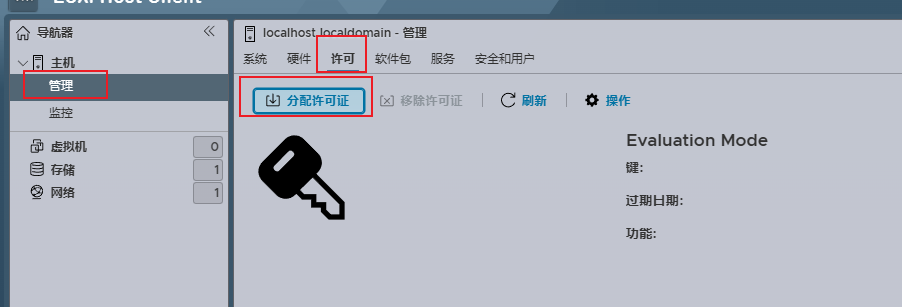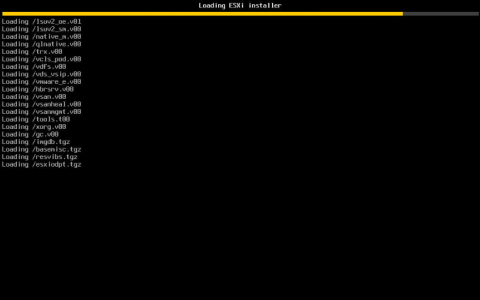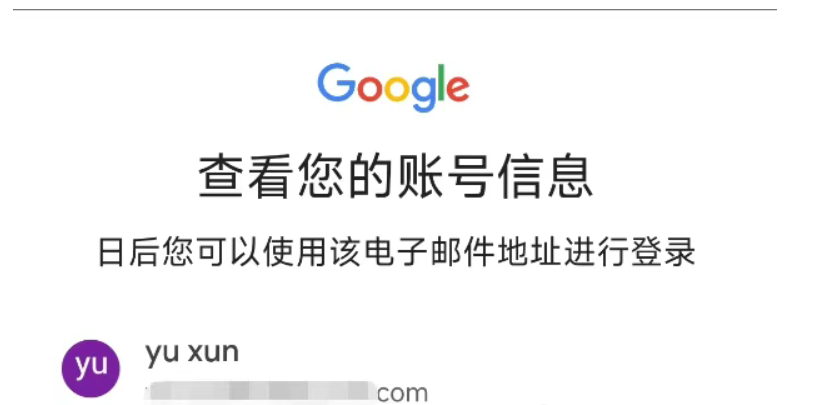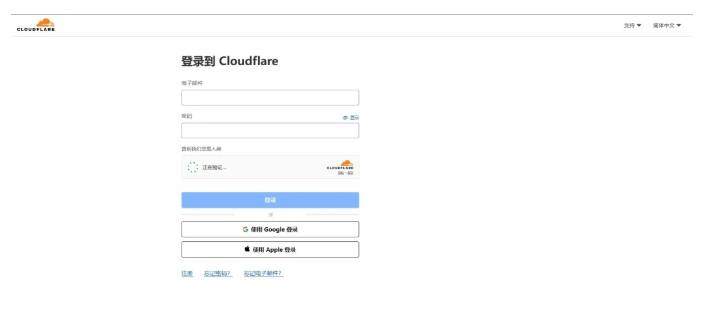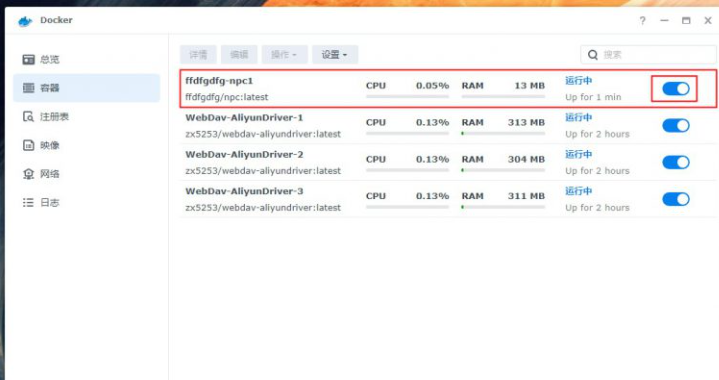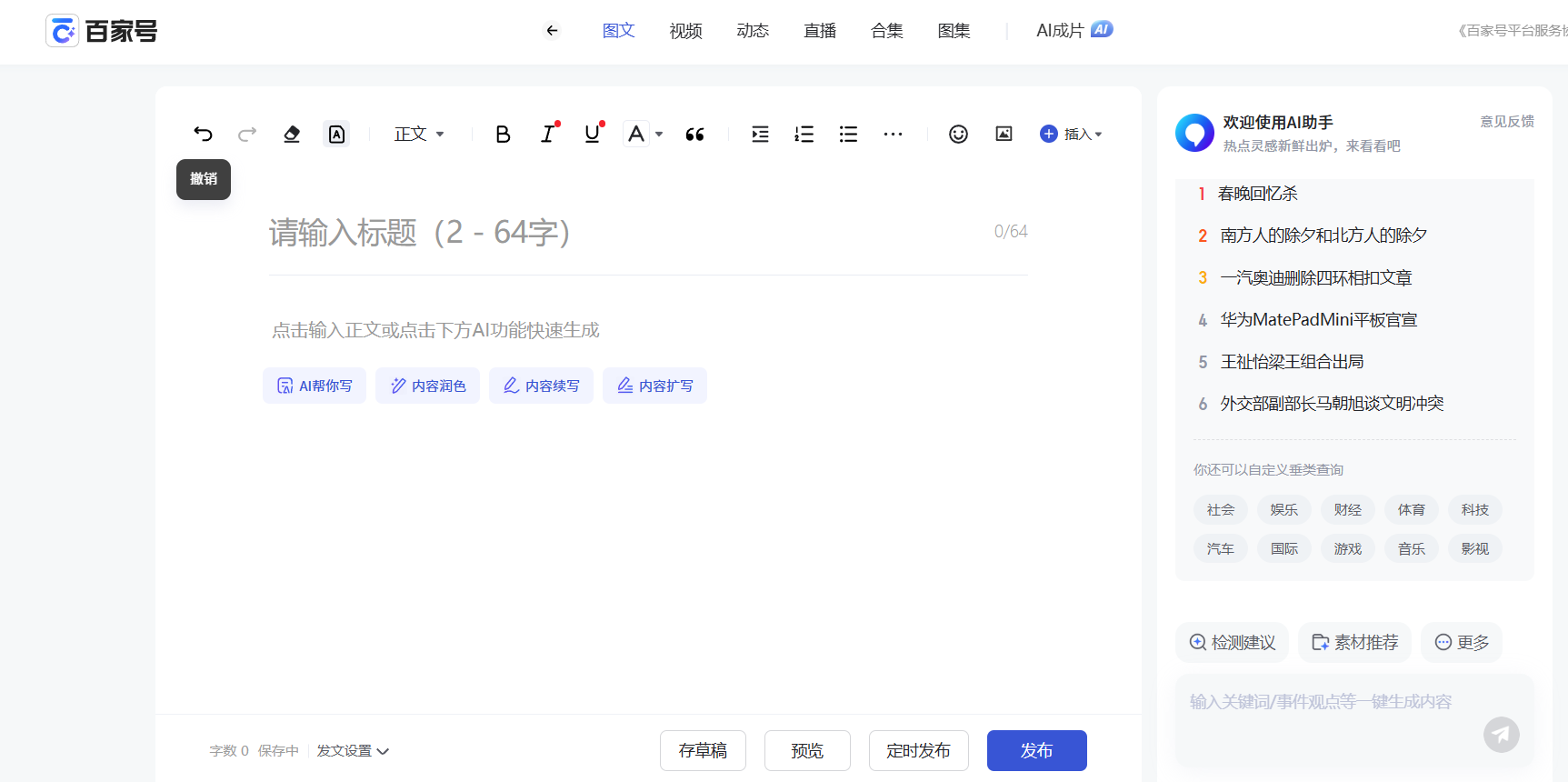ESXi的关键特性和管理方法:
安装和配置:
直接安装:ESXi直接安装在物理服务器上,无需底层操作系统。
配置管理:通过VMware vSphere Client或vSphere Web Client进行配置管理,包括网络设置、存储设置和主机设置。
虚拟机创建和管理:
创建虚拟机:通过vSphere Client可以创建和配置虚拟机,指定资源如CPU、内存、存储和网络接口等。
资源分配:可以根据需求动态调整虚拟机的资源分配,以优化性能。
网络管理:
虚拟交换机(vSwitch):配置虚拟交换机以管理虚拟机之间的网络通信。
网络适配器:为虚拟机分配虚拟网络适配器,并配置其网络设置。
存储管理:
数据存储:管理ESXi主机的存储资源,包括本地存储、SAN(存储区域网络)和NAS(网络附加存储)。
虚拟磁盘:为虚拟机分配和管理虚拟磁盘。
安全和权限管理:
用户和角色:创建用户和分配角色,以控制对ESXi和虚拟机的访问权限。
安全策略:配置防火墙规则和安全策略,保护虚拟环境。
监控和维护:
性能监控:通过vSphere Client监控ESXi主机和虚拟机的性能。
日志管理:查看和管理系统日志,以诊断和解决问题。
ESXi与其他虚拟机管理程序(如VMware Workstation)的区别
安装环境:
ESXi:直接安装在物理硬件上,不需要操作系统。是裸机虚拟化管理程序。
VM:安装在现有操作系统(如Windows或Linux)之上。是一种托管型虚拟化管理程序。
性能和资源利用:
ESXi:由于直接运行在硬件上,具有更高的性能和更有效的资源利用。
VM:由于依赖底层操作系统,性能略低于ESXi,适合开发和测试环境。
用途和场景:
ESXi:通常用于生产环境中的服务器虚拟化,适用于数据中心和大规模虚拟化部署。
VM:通常用于个人电脑上的开发、测试和实验用途。
管理工具:
ESXi:使用vSphere Client或vSphere Web Client进行集中管理,支持复杂的企业级功能。
VM:使用本地管理界面,功能相对简单,更适合单用户环境。
扩展和集成:
ESXi:支持与VMware vCenter Server集成,实现更高级的功能,如vMotion、HA(高可用性)和DRS(分布式资源调度)。
VM:功能扩展有限,主要用于单台计算机上的虚拟化任务。
安装开始
真机安装
真机安装只需要一个U盘,一个刻录机,其他的设置和下面虚拟机的步骤一样。
1.镜像下载
2.VM安装
在这里我用VM17.5.1版本,建议使用VM17.5.x以上版本,ESXI镜像使用8.0版本即可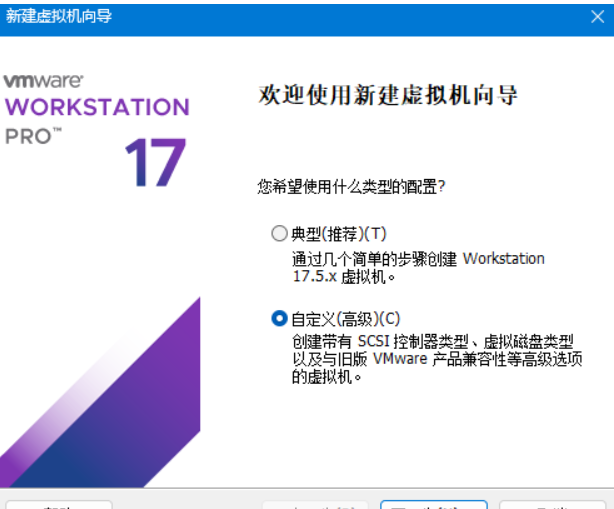
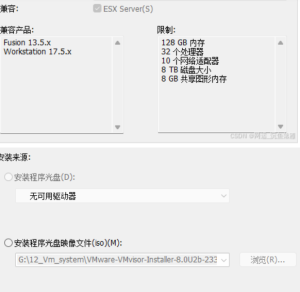
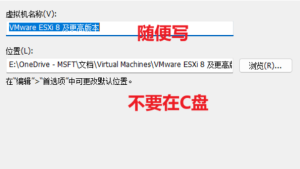
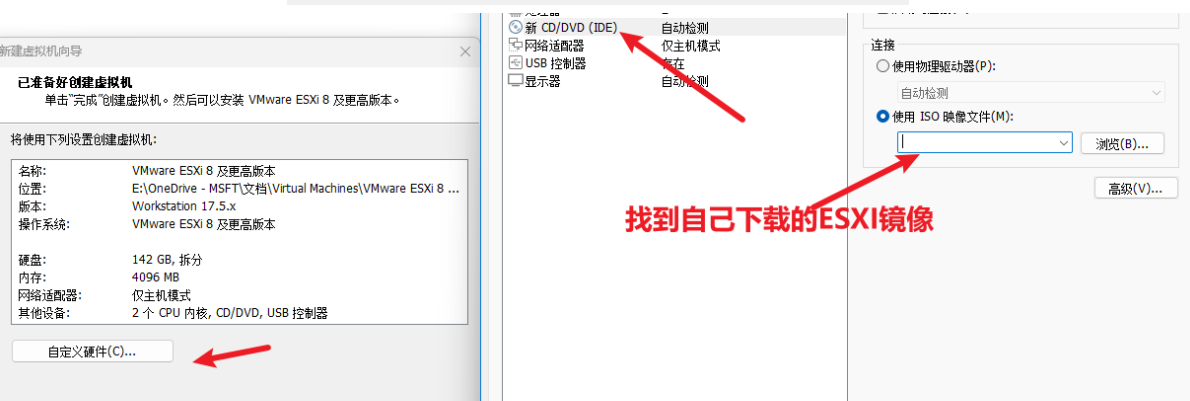

3.开始启动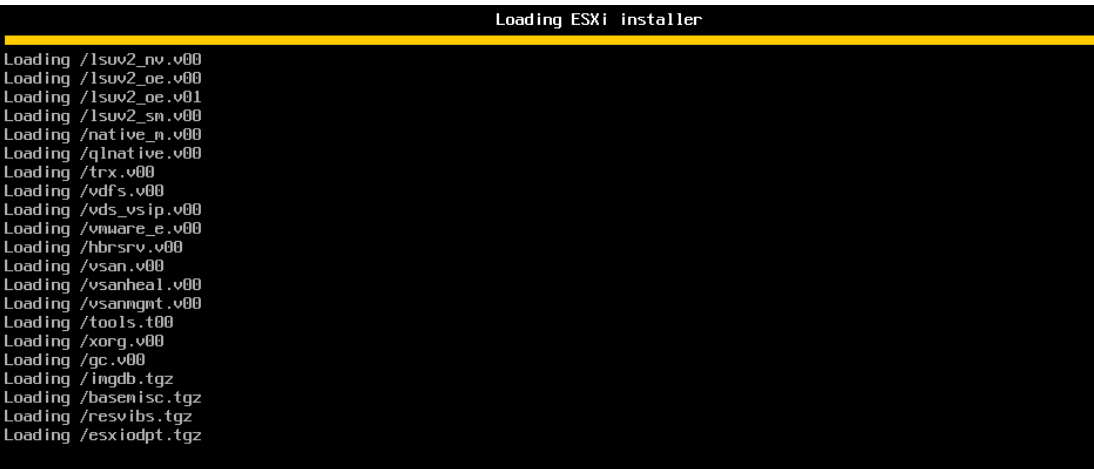
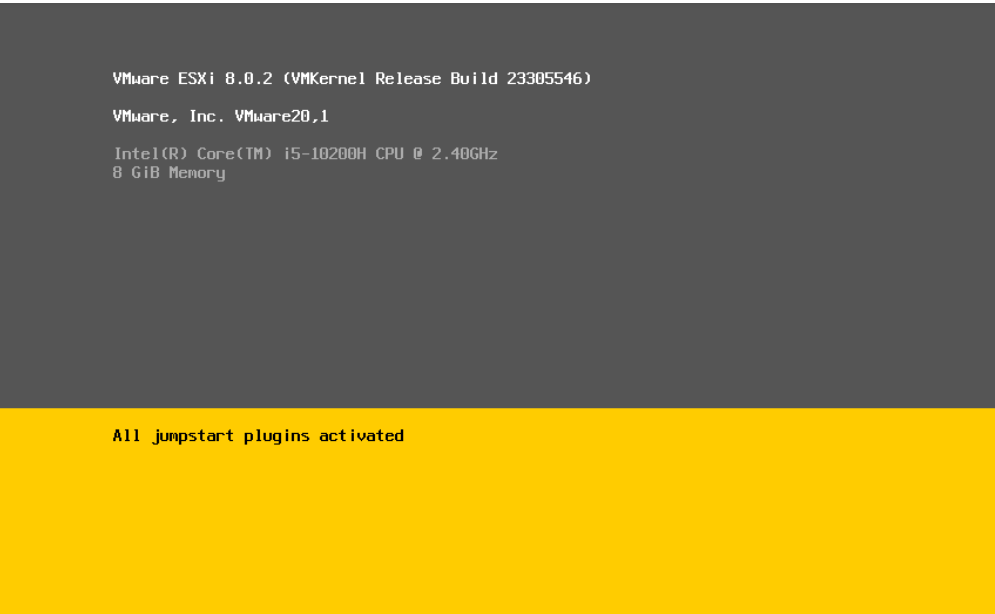
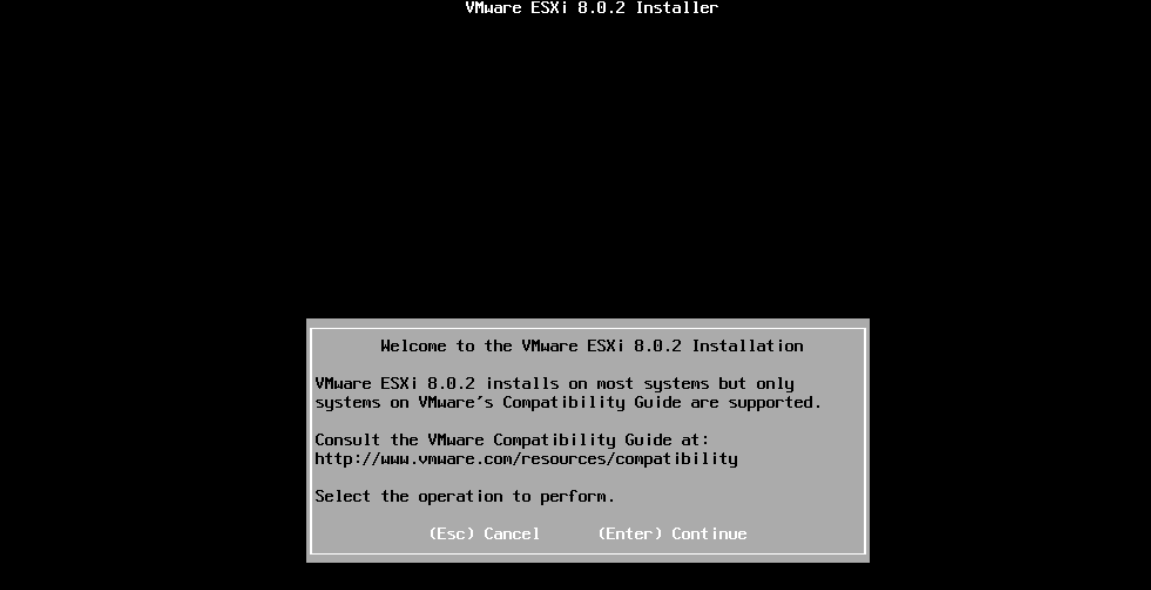
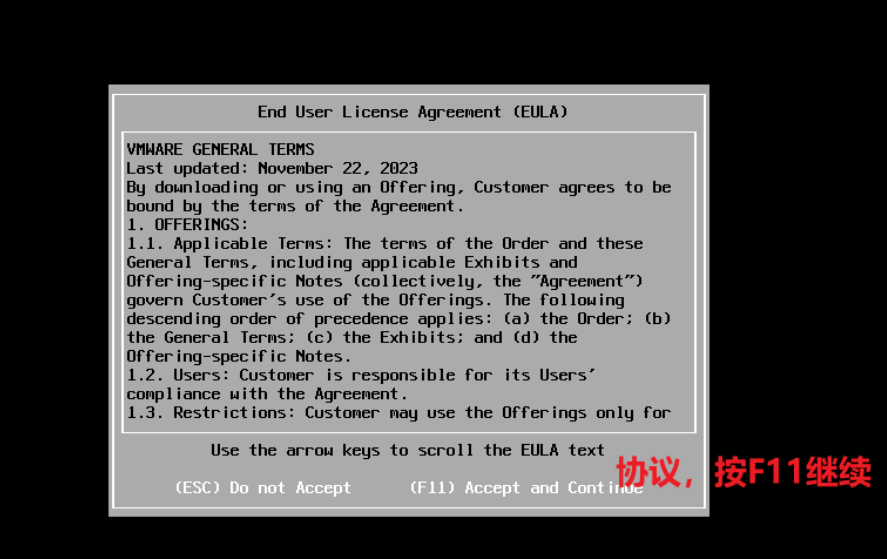
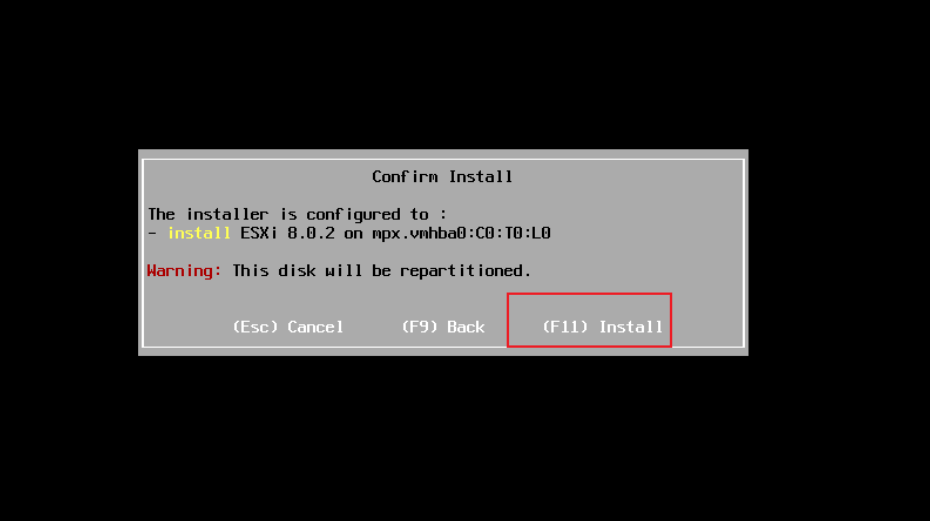
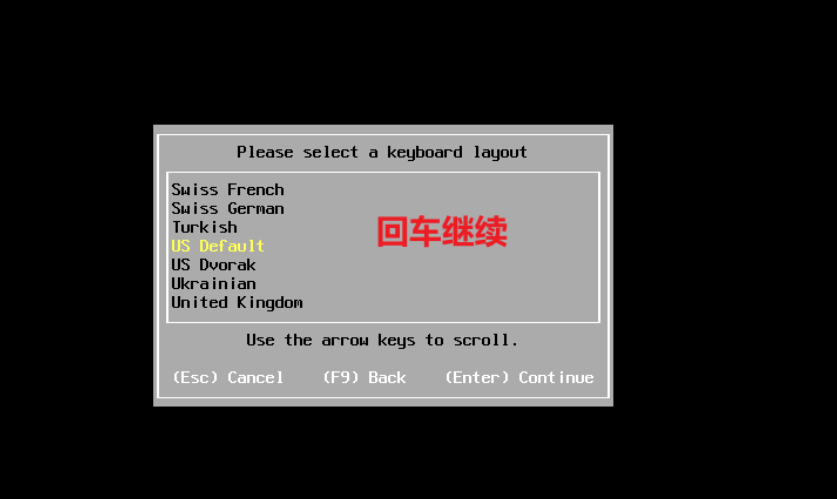
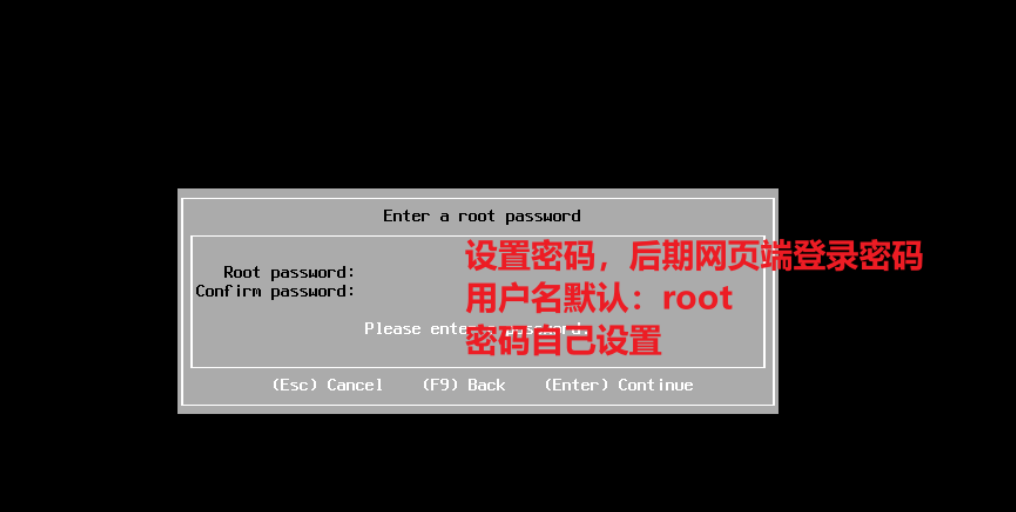
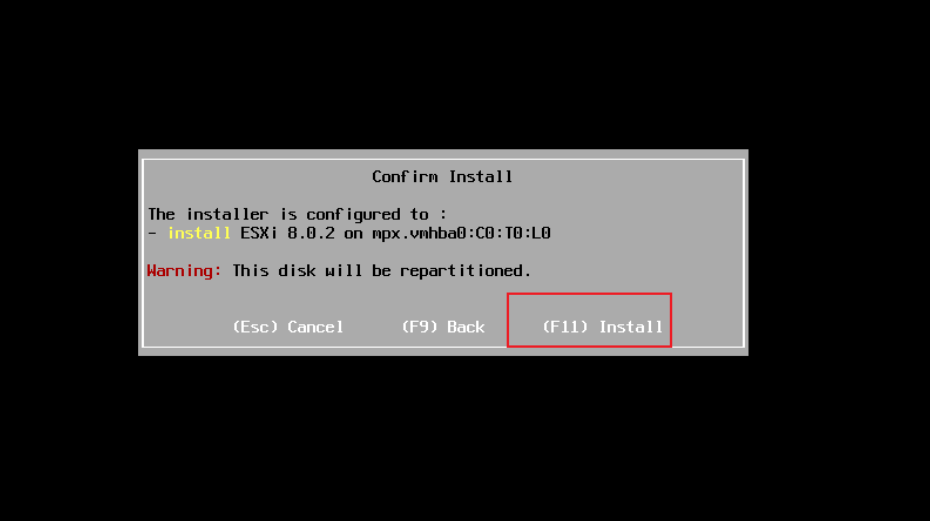
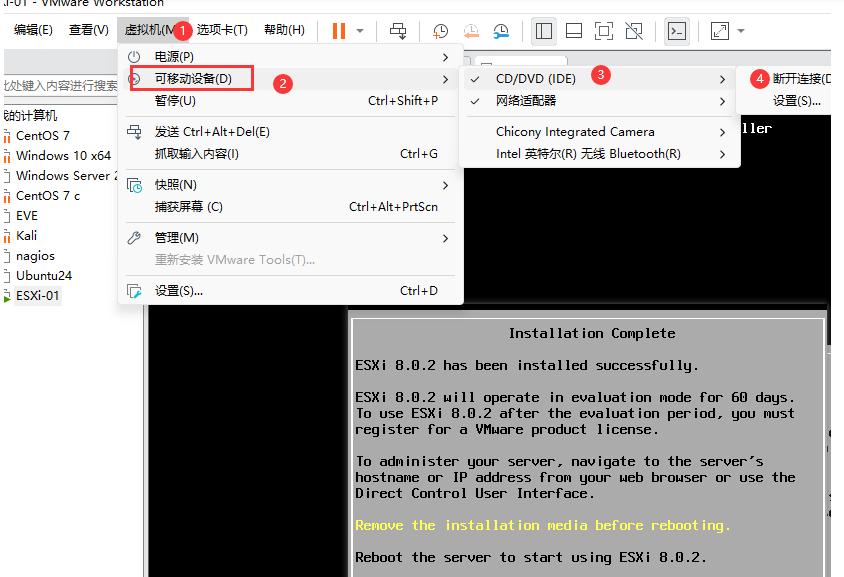
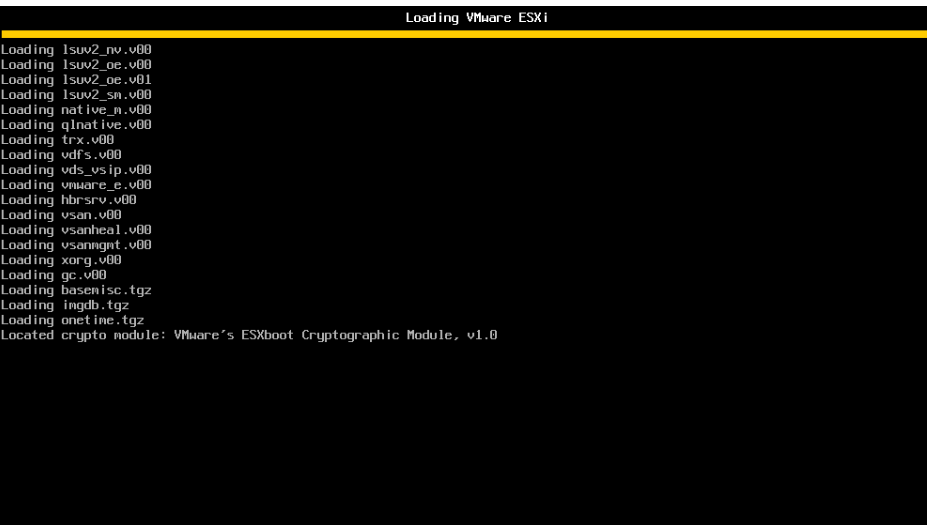
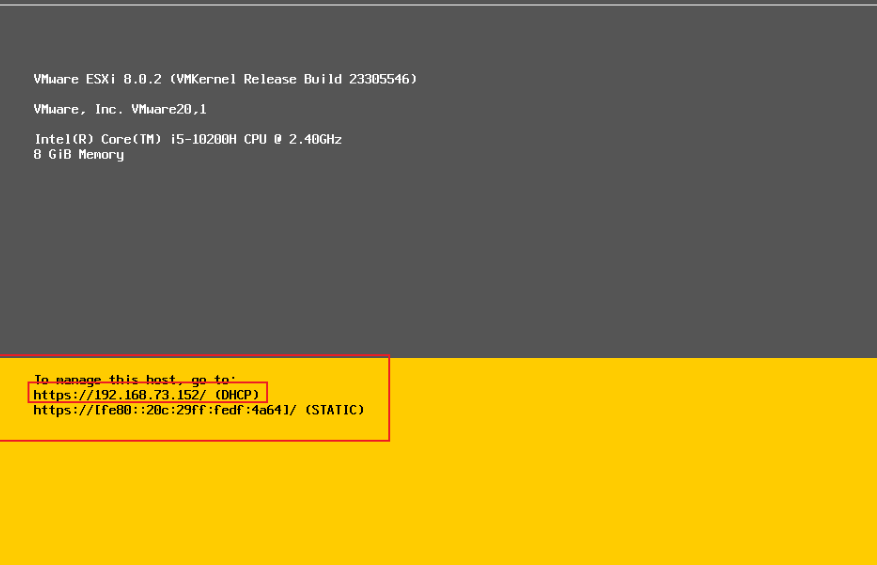
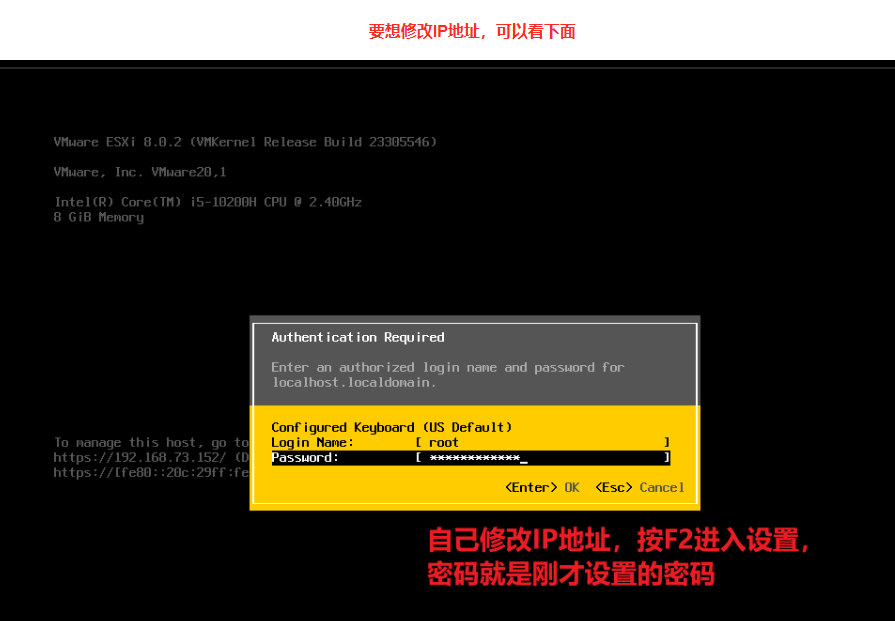
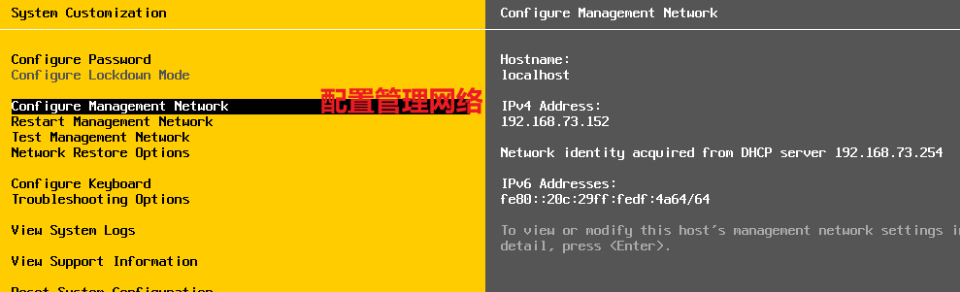
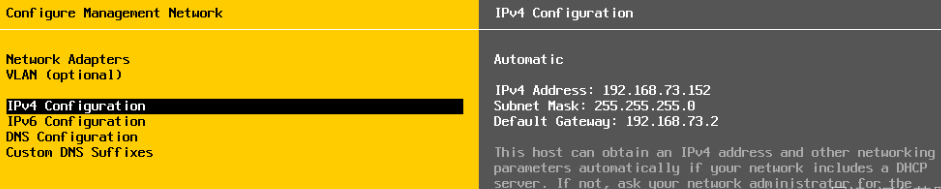
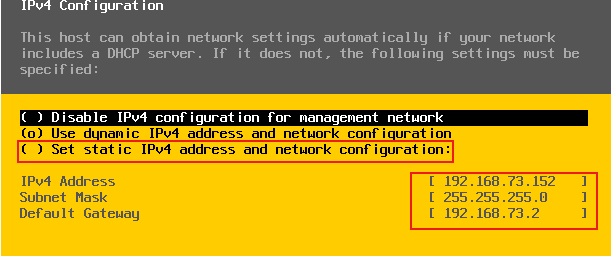
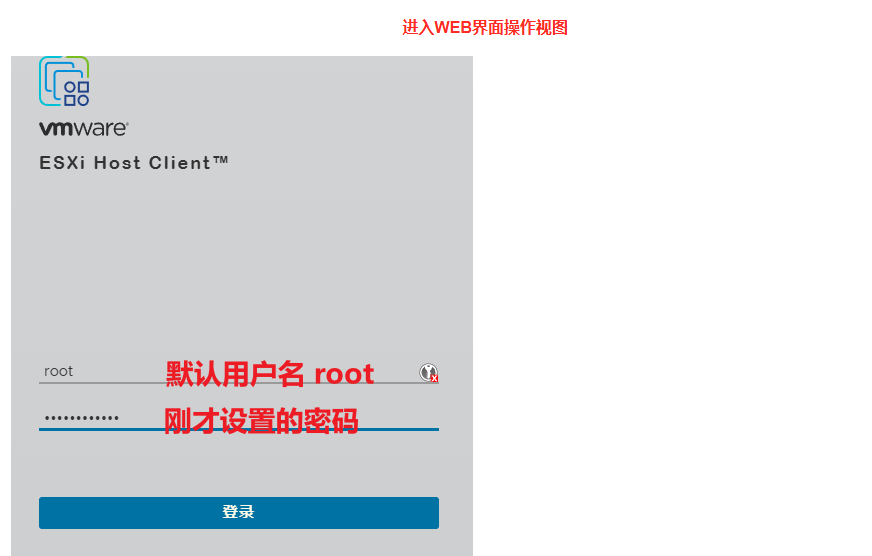
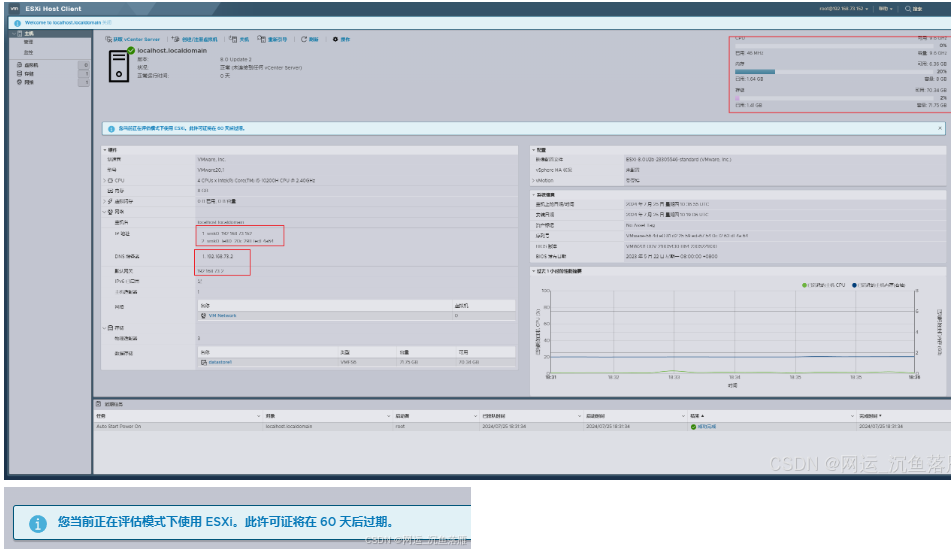
注意:这里我用的chrome登陆的,我点击分配许可出现点问题,没有弹出输入框,应该是被拦截了,可以使用火狐浏览器来打开,反正edge,火狐自行实验